我們習慣將常用的軟體、文件放在桌面上方便打開,但是在更新系統後,不清楚win11怎麼添加桌面圖標,其實根據不同類型的桌面圖標有不同的添加方法。
一、系統圖標
1、如果要新增系統圖標,可以右鍵桌面空白處,開啟「個人化」設定。
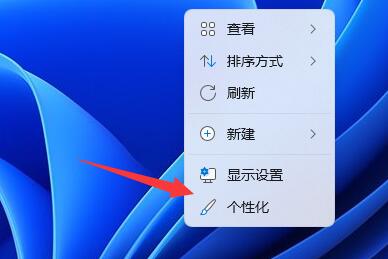
2、接著在右邊清單下找到並點選「主題」選項。
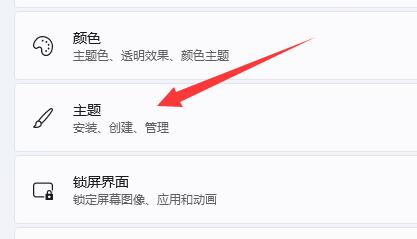
3、然後進入相關設定下的「桌面圖示設定」
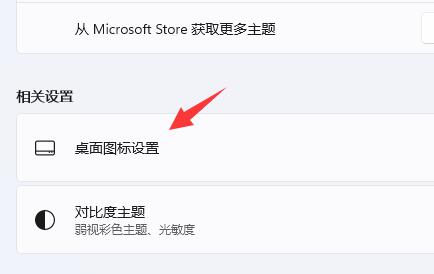
#4、最後在其中勾選想要的系統圖標,再點選「確定」儲存即可。
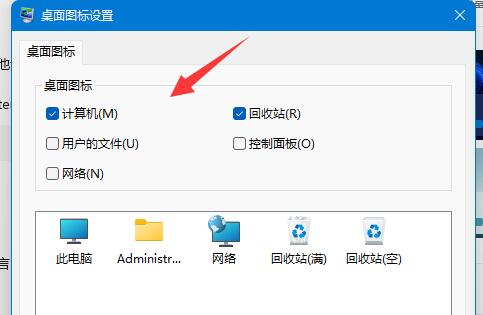
二、軟體/文件圖標
1、如果要新增軟體或文件圖標,只要找到對應文件,右鍵它,選擇「顯示更多選項」
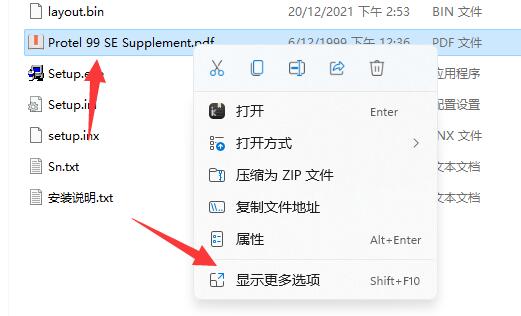
2、再點選「傳送到」中的「桌面捷徑」就可以了。
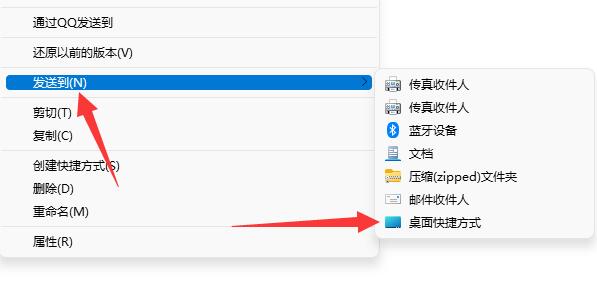
如果桌面圖示添加太多也容易導致桌面混亂甚至記憶體不足問題。
以上是如何在Win11上增加桌面圖標的詳細內容。更多資訊請關注PHP中文網其他相關文章!

